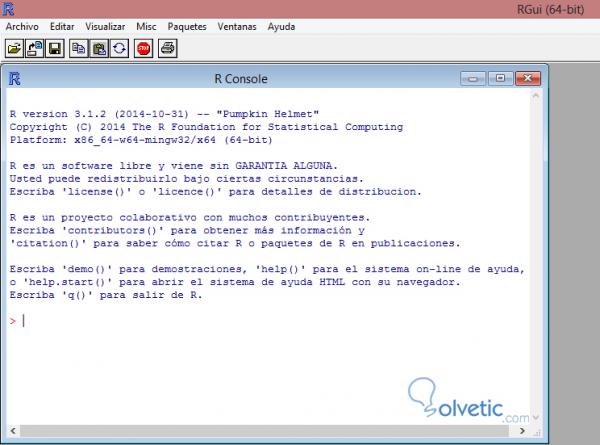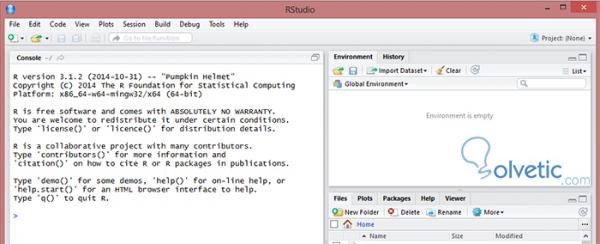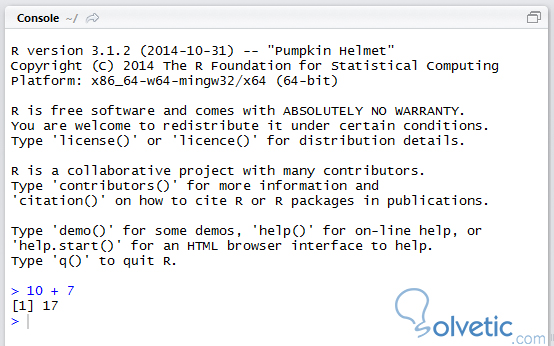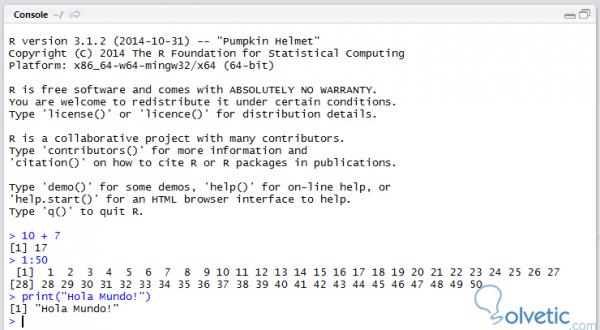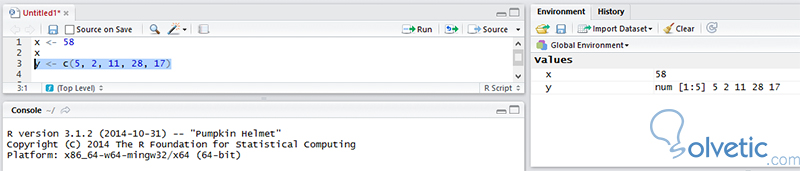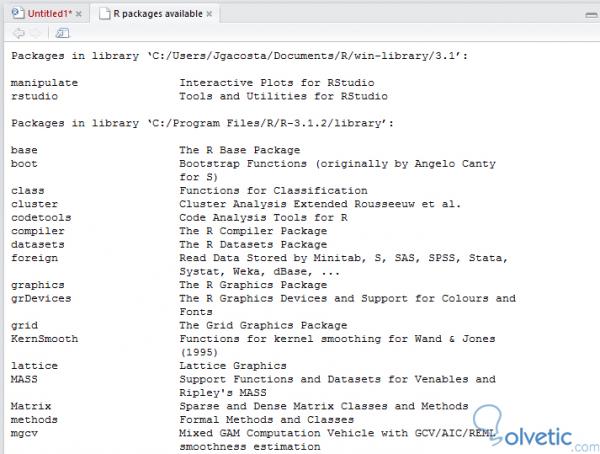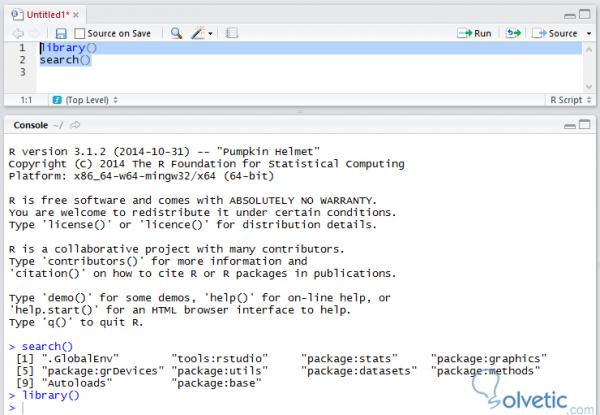R es un lenguaje de programación estadístico, es gratuito y de código abierto. Es utilizado mayormente para las operaciones de data mining o estadísticas, todo esto con el objetivo de crear aplicaciones para el análisis de grandes cantidades de data.
La interfaz de línea de comando de R al principio puede resultar algo intimidante pero esto es opacado luego de apreciar el poder y las posibilidades que nos brinda el lenguaje para compartir y reproducir análisis de información.
R se puede descargar de manera gratuita para todas las plataformas gratuitas existentes hoy en día, tenemos la posibilidad de instalarlo en Windows, Linux e incluso Mac.
Para efectos de este tutorial utilizaremos la versión para Windows que podemos encontrar en la página oficial del proyecto en el siguiente enlace. Luego de la descarga e instalación tendremos nuestra copia funcional de R, si ejecutamos la misma tendremos la pantalla inicial de R que debe verse de la siguiente forma:
R nos permite trabajar con data de una manera rápida y efectiva, sin embargo su interfaz por defecto no es perfecta para esta tarea. Uno de los problemas es que todo se abre en ventanas separadas dificultando el trabajando y además la interfaz de línea de comandos no es la misma en todos los sistemas operativos.
A pesar que existen muchas interfaces para solventar este problema, en este tutorial utilizaremos RStudio la cual está disponible para todas las plataformas, pero es importante mencionar que es necesario tener R instalado antes de la instalación, para obtener la versión de Windows nos vamos al siguiente enlace y descargamos la versión correspondiente.
Luego de la instalación ejecutamos RStudio y debemos ver la interfaz principal:
RStudio nos brinda la organización de todas las ventanas de R dentro un solo panel y adicionalmente nos da el acceso a funciones que pueden ser algo difícil de encontrar, además de esto podemos mencionar otras ventajas adicionales:
Hay varias formas de trabajar con R donde lo primero que abordaremos será la consola de R, a pesar que en esta no podemos almacenar el trabajo realizado es bastante útil para probar algunas funciones y empezar a familiarizarnos con el lenguaje.
El trabajo con la consola es bastante simple, ingresamos un comando y luego R nos brinda la salida del mismo, probemos una operación sencilla de adición como la siguiente:
Presionamos Enter y automáticamente R en la siguiente línea nos da la respuesta a nuestra operación:
Como podemos apreciar en la imagen la primera línea contiene el comando con nuestra operación, es importante mencionar que R no requiere utilizar el punto y coma para finalizar la línea o cualquier otro operador de terminación. Podemos apreciar en la segunda línea antes de la respuesta el [1] esto indica la forma en la cual R realiza las operaciones aritméticas y es utilizando vectores, el uno significa el índice del primer elemento del vector, donde podemos destacar que muchos otros lenguajes manejan los índices desde cero pero R lo hace desde el uno.
Como mencionábamos anteriormente la consola es bastante útil pero no es lo mejor para trabajar, principalmente por no tener la posibilidad de almacenar nuestros comandos y la capacidad de solo ingresar un comando a la vez, algo similar ocurre con Python, pero no debemos preocuparnos ya que RStudio nos brinda la ventana de scripts situada en la parte superior de nuestra consola, sino la localizamos nos dirigimos a File > New File > R Script o presionamos Shift+Command+N.
Básicamente un script de R es texto plano con la extensión .R. Para ver cómo funciona podemos recrear nuestra operación aritmética del ejemplo anterior creando un nuevo script y añadiendo varias líneas de comando adicionales, veamos:
Un script de R se puede correr línea por línea con la opción que tenemos en el menú superior llamada Run y la salida del mismo la veremos en la consola, veamos la respuesta para cada línea de nuestro script:
Cómo podemos ver la primera línea nos da el resultado que obtuvimos anteriormente, la segunda línea crea una lista de números del 1 al 50 donde el número entre corchetes es el primer índice para esa línea y por último tenemos la impresión del clásico Hola Mundo.
Luego de ver las formas en las que podemos trabajar con el lenguaje, pasaremos a conceptos más teóricos para de esta forma entender de mejor manera que tenemos disponible en el lenguaje para trabajar y lograr ejecutar nuestros proyectos.
Como en todos los lenguajes de programación, las variables son uno de los aspectos más importantes, para crearlas en R solo necesitamos escribir el nombre de la misma sin necesidad de definir el tipo. Utilizamos el operador de asignación para darle el valor a la variable.
Veamos como luce la asignación de un valor de una variable y luego la impresión de la misma:
También podemos asignar varios valores a nuestras variables con la función de concatenar:
Si ejecutamos el ejemplo veremos en el panel derecho como tenemos el valor de x y la lista numérica asignada a y:
Adicionalmente para eliminar una variable del espacio de trabajo solo debemos usar la función rm, podemos incluso limpiar todo el espacio de trabajo, veamos cómo hacemos esto:
Con la primera línea eliminamos la variable y con la segunda línea todo el espacio.
En el lenguaje tenemos cuatro estructuras de datos, las cuales son reconocidas por R:
Adicionalmente, R posee varias funciones que nos permiten convertir un tipo de estructura a otro, veamos:
Una de las fortalezas de R es que se pueden añadir paquetes que nos permiten extender las funcionalidades del lenguaje. En otros lenguajes estos complementos vienen en librerías pero en R la librería es el lugar donde son almacenados todos los paquetes.
Los paquetes de R puede venir de dos lugares diferentes, algunos vienen con R por defecto pero no están activos y otros pueden ser conseguidos en repositorios online.
Para ver los paquetes que están actualmente instalados o cargados podemos ejecutar las siguientes funciones:
La función library() nos trae una lista de los paquetes que están actualmente instalados, veamos una porción de lo que nos arroja cuando ejecutamos esta línea:
La función search() por otro lado nos muestra por consola los paquetes que están actualmente cargados, veamos en la siguiente imagen que paquetes tenemos cargados:
Adicionalmente para instalar paquetes podemos hacerlo mediante varias formas, la primera es mediante la opción en el menú superior Tools > Install Packages y luego tenemos mediante funciones propias del lenguaje, esta última es la que recomendamos ya que así puede ser parte de nuestro script.
Para instalar un paquete usamos install.packages, luego de esto debemos incluirlo, podemos usar library o require para ello, sin embargo lo mejor es usar el último para evitar confusiones con el alcance de las funciones, veamos como instalamos e incluimos el paquete ggplot2:
Por último para eliminar un paquete podemos utilizar remove.packages, veamos cómo se utiliza:
Con esto damos por finalizado este tutorial, con lo cual ya tenemos una noción de cómo trabajar con R, además de haber aclarado puntos tales como las variables y las estructuras de datos, aspectos esenciales que debemos conocer para poder sacarle todo el provecho a este poderoso y eficaz lenguaje.
La interfaz de línea de comando de R al principio puede resultar algo intimidante pero esto es opacado luego de apreciar el poder y las posibilidades que nos brinda el lenguaje para compartir y reproducir análisis de información.
Instalación de R
R se puede descargar de manera gratuita para todas las plataformas gratuitas existentes hoy en día, tenemos la posibilidad de instalarlo en Windows, Linux e incluso Mac.
Para efectos de este tutorial utilizaremos la versión para Windows que podemos encontrar en la página oficial del proyecto en el siguiente enlace. Luego de la descarga e instalación tendremos nuestra copia funcional de R, si ejecutamos la misma tendremos la pantalla inicial de R que debe verse de la siguiente forma:
Instalación de RStudio
R nos permite trabajar con data de una manera rápida y efectiva, sin embargo su interfaz por defecto no es perfecta para esta tarea. Uno de los problemas es que todo se abre en ventanas separadas dificultando el trabajando y además la interfaz de línea de comandos no es la misma en todos los sistemas operativos.
A pesar que existen muchas interfaces para solventar este problema, en este tutorial utilizaremos RStudio la cual está disponible para todas las plataformas, pero es importante mencionar que es necesario tener R instalado antes de la instalación, para obtener la versión de Windows nos vamos al siguiente enlace y descargamos la versión correspondiente.
Luego de la instalación ejecutamos RStudio y debemos ver la interfaz principal:
RStudio nos brinda la organización de todas las ventanas de R dentro un solo panel y adicionalmente nos da el acceso a funciones que pueden ser algo difícil de encontrar, además de esto podemos mencionar otras ventajas adicionales:
- Permite dividir nuestro trabajo en proyectos donde cada uno de estos tendrá su directorio de trabajo, historial y archivos fuentes.
- Integración con GitHub.
- Permite almacenar una historia de manera gráfica.
- Puede exportar los gráficos en diferentes formatos y tamaños.
- Nos permite completar código con la tecla tabular.
- Puede crear gráficos interactivos gracias a ciertos paquetes.
Utilizando la consola de R
Hay varias formas de trabajar con R donde lo primero que abordaremos será la consola de R, a pesar que en esta no podemos almacenar el trabajo realizado es bastante útil para probar algunas funciones y empezar a familiarizarnos con el lenguaje.
El trabajo con la consola es bastante simple, ingresamos un comando y luego R nos brinda la salida del mismo, probemos una operación sencilla de adición como la siguiente:
> 10 + 7
Presionamos Enter y automáticamente R en la siguiente línea nos da la respuesta a nuestra operación:
Como podemos apreciar en la imagen la primera línea contiene el comando con nuestra operación, es importante mencionar que R no requiere utilizar el punto y coma para finalizar la línea o cualquier otro operador de terminación. Podemos apreciar en la segunda línea antes de la respuesta el [1] esto indica la forma en la cual R realiza las operaciones aritméticas y es utilizando vectores, el uno significa el índice del primer elemento del vector, donde podemos destacar que muchos otros lenguajes manejan los índices desde cero pero R lo hace desde el uno.
Trabajando con scripts
Como mencionábamos anteriormente la consola es bastante útil pero no es lo mejor para trabajar, principalmente por no tener la posibilidad de almacenar nuestros comandos y la capacidad de solo ingresar un comando a la vez, algo similar ocurre con Python, pero no debemos preocuparnos ya que RStudio nos brinda la ventana de scripts situada en la parte superior de nuestra consola, sino la localizamos nos dirigimos a File > New File > R Script o presionamos Shift+Command+N.
Básicamente un script de R es texto plano con la extensión .R. Para ver cómo funciona podemos recrear nuestra operación aritmética del ejemplo anterior creando un nuevo script y añadiendo varias líneas de comando adicionales, veamos:
10 + 7
1:50
print("Hola Mundo")
Un script de R se puede correr línea por línea con la opción que tenemos en el menú superior llamada Run y la salida del mismo la veremos en la consola, veamos la respuesta para cada línea de nuestro script:
Cómo podemos ver la primera línea nos da el resultado que obtuvimos anteriormente, la segunda línea crea una lista de números del 1 al 50 donde el número entre corchetes es el primer índice para esa línea y por último tenemos la impresión del clásico Hola Mundo.
Luego de ver las formas en las que podemos trabajar con el lenguaje, pasaremos a conceptos más teóricos para de esta forma entender de mejor manera que tenemos disponible en el lenguaje para trabajar y lograr ejecutar nuestros proyectos.
Variables
Como en todos los lenguajes de programación, las variables son uno de los aspectos más importantes, para crearlas en R solo necesitamos escribir el nombre de la misma sin necesidad de definir el tipo. Utilizamos el operador de asignación para darle el valor a la variable.
Importante
Podemos asignar el valor de una variable con el signo de igual pero esto es una mala práctica en R, para hacer la correcta asignación se utiliza el operador <-.
Veamos como luce la asignación de un valor de una variable y luego la impresión de la misma:
x <- 58 x
También podemos asignar varios valores a nuestras variables con la función de concatenar:
y <- c(5, 2, 11, 28, 17)
Si ejecutamos el ejemplo veremos en el panel derecho como tenemos el valor de x y la lista numérica asignada a y:
Adicionalmente para eliminar una variable del espacio de trabajo solo debemos usar la función rm, podemos incluso limpiar todo el espacio de trabajo, veamos cómo hacemos esto:
rm(x) rm(list = ls())
Con la primera línea eliminamos la variable y con la segunda línea todo el espacio.
Estructuras de datos
En el lenguaje tenemos cuatro estructuras de datos, las cuales son reconocidas por R:
Vectores
Un vector es un array unidimensional donde toda la data presente en el mismo debe ser del mismo tipo, entero, char, etc., adicionalmente es importante destacar que este es el objeto de datos básico en R.
Arrays y Matrices
Una matriz es similar al vector donde la data debe ser de un mismo tipo, sin embargo la matriz posee dos dimensiones y la información es organizada en filas y columnas. El array es similar a la matriz pero este puede tener más de dos dimensiones.
Tramas de datos
Las tramas de datos es una colección de vectores de la misma longitud, es similar a la matriz pero la particularidad de este tipo de estructura es que pueden ser de tipos de datos mixtos, donde incluso los vectores pueden tener nombres.
Listas
El tipo de estructura más genérica en R, una lista es una colección de elementos de cualquier clase, longitud o estructura, podemos tener incluso otras listas.
Adicionalmente, R posee varias funciones que nos permiten convertir un tipo de estructura a otro, veamos:
as.vector()
Esta función permite convertir matrices a vectores unidimensionales.
as.matrix()
Puede convertir estructuras de datos a una matriz.
as.data.frame()
Puede convertir estructuras de datos a tramas de datos.
as.list()
Puede convertir estructuras de datos a listas.
Paquetes
Una de las fortalezas de R es que se pueden añadir paquetes que nos permiten extender las funcionalidades del lenguaje. En otros lenguajes estos complementos vienen en librerías pero en R la librería es el lugar donde son almacenados todos los paquetes.
Los paquetes de R puede venir de dos lugares diferentes, algunos vienen con R por defecto pero no están activos y otros pueden ser conseguidos en repositorios online.
Para ver los paquetes que están actualmente instalados o cargados podemos ejecutar las siguientes funciones:
library() search()
La función library() nos trae una lista de los paquetes que están actualmente instalados, veamos una porción de lo que nos arroja cuando ejecutamos esta línea:
La función search() por otro lado nos muestra por consola los paquetes que están actualmente cargados, veamos en la siguiente imagen que paquetes tenemos cargados:
Adicionalmente para instalar paquetes podemos hacerlo mediante varias formas, la primera es mediante la opción en el menú superior Tools > Install Packages y luego tenemos mediante funciones propias del lenguaje, esta última es la que recomendamos ya que así puede ser parte de nuestro script.
Para instalar un paquete usamos install.packages, luego de esto debemos incluirlo, podemos usar library o require para ello, sin embargo lo mejor es usar el último para evitar confusiones con el alcance de las funciones, veamos como instalamos e incluimos el paquete ggplot2:
install.packages("ggplot2")
require("ggplot2")
Por último para eliminar un paquete podemos utilizar remove.packages, veamos cómo se utiliza:
remove.packages("ggplot2")Con esto damos por finalizado este tutorial, con lo cual ya tenemos una noción de cómo trabajar con R, además de haber aclarado puntos tales como las variables y las estructuras de datos, aspectos esenciales que debemos conocer para poder sacarle todo el provecho a este poderoso y eficaz lenguaje.